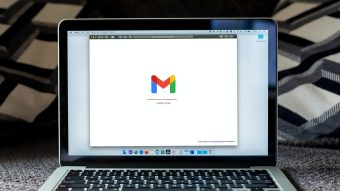Arrastar e soltar imagens para dentro do Gmail: check.
E lá vou eu falar – bem – do Google de novo… A equipe de desenvolvimento do Gmail anunciou ontem um novo recurso simplesmente sensacional, mas que fazia uma tremenda falta ao serviço: o arrastar e soltar de imagens para dentro das mensagens.
A partir de agora, você vai poder incluir qualquer imagem do seu computador no corpo de um e-mail de forma bastante simples e rápida. O upload é imediato, e você vê na hora como a mensagem está ficando.
No teste que eu fiz, escrevi uma mensagem curta. Em seguida, cliquei em uma imagem que estava na pasta Imagens do meu Windows 7 e arrastei para dentro do corpo da mensagem.
Como podemos ver na captura de tela acima, uma versão pequena da imagem aparece com “Copiar” próximo a ela. Bem fácil mesmo. E depois que a imagem é inserida, temos a seguinte mensagem prontinha para ser enviada:
Ainda há opções de manter a imagem no tamanho original ou deixá-la pequena, média ou grande. Antes dessa implementação, já era possível incluir imagens no corpo do e-mail, desde que utilizando um recurso do Gmail Labs especificamente com isso. Felizmente, agora eu posso aposentar o Inserting Images.
Cabe lembrar que não importa o local em que a imagem for “solta” dentro do corpo da mensagem. Ela sempre vai entrar no exato ponto em que você parar de escrever (ou seja, onde o cursor de texto está piscando).
Atualização às 15h30 | A funcionalidade por enquanto só funciona no Chrome, mas deve chegar a outros navegadores em breve. Palavras do Google.
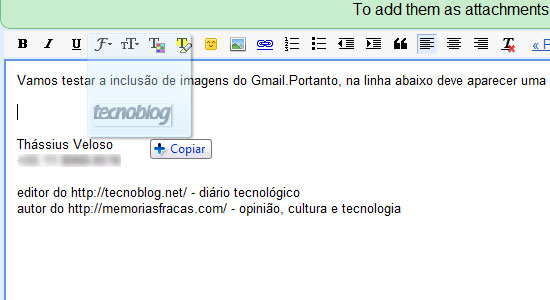
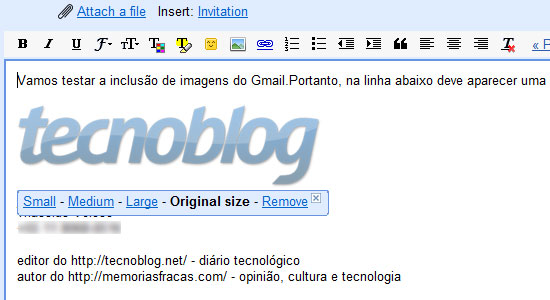

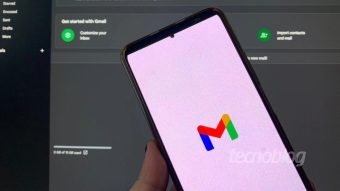
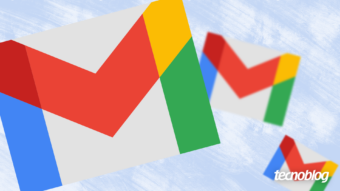

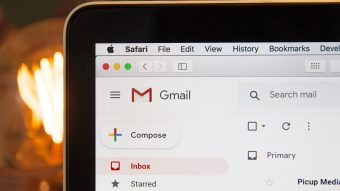

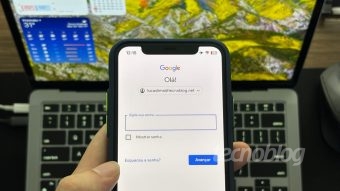

![Como colocar o Gmail em português [PC, Android e iOS]](https://files.tecnoblog.net/wp-content/uploads/2020/12/gmail-portugues1-340x191.jpg)